IAR如何建立工程
人气:0在嵌入式系统开发过程中,常需要借助于编译器将C或汇编语言转化为可编程文件(如hex),下面简要介绍一下如何用IAR建立、配置、编译简单的工程并下载编程。
操作方法
- 01
下载安装IAR作为初学者,可以到iar官网下载安装免费的试用版编译器,适用时间一般约30天左右,在这里就不再陈述,iar目前支持许多微处理器如MCS51、MSP430、ARM、AVR、Freescale、Renesas、STM等。
- 02
初识菜单栏作为示例,下载安装IAR Embedded Workbench for MCS-51为例,打开软件,显示的主菜单如下所示,为典型的Windows界面:
- 03
新建工作空间在一个工作空间下,可以包含多个工程,每个工程可以单独配置与编译、调试、下载等,十分适合工业化需求与系统管理。操作如下:File\New\Workspace,点击保存按钮,设置文件名后保存。
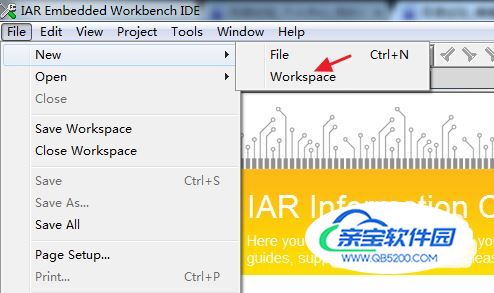
- 04
新建工程在建立工作空间后,需要新建工程,点击菜单中的Project,选择Create New Project...跳出工程类型选择窗口,一般选择Empty Project,点击OK即可,设置工程名,设置保存路径保存。

- 05
新建分组在新建工程后,如下所示,工程里没有任何文件,在复杂嵌入式开发时,常需要合理分类,在不同的层放不同文件,方法:选中工程,右键点击,在跳出的子菜单中选择Add\Add Group,输入Group名就可以,比如输入app,如下所示:

- 06
新建文件如下图所示,点击新建文件按钮,输入文件名及其后缀名,保存,如下所示,也可以点击菜单中的File\New\File新建文件 main.c :

- 07
添加文件到指定文件夹(Group)如下所示,选中指定的文件夹,右键点击,在跳出的菜单中选择Add\Add “main.c”,就可以添加文件到工程中。
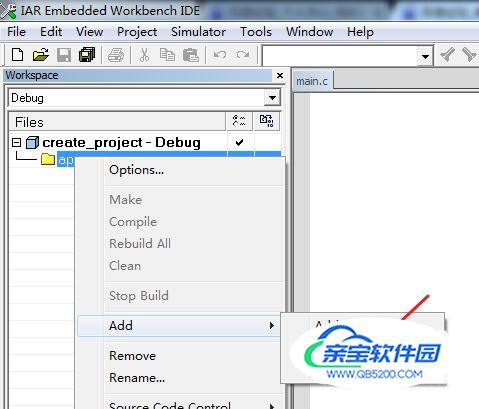
- 08
在主文件编写代码在主文件中编写代码如下所示:/*** A demo for creating project using iar*/#include <iocc2530.h>void main(void){P1 |= 0x01;for(;;){; //loop}}
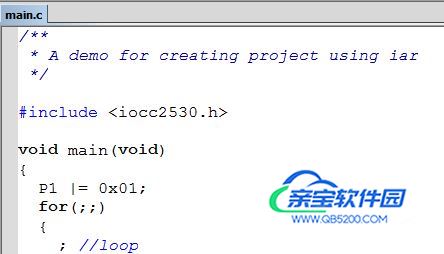
- 09
编译文件在编写文件后,需要点击编译按钮,检查是否有语法错误,如下所示:
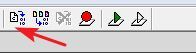
- 10
工程配置选中工程,右键单击,在跳出的菜单中选择Options,之后会跳出工程配置窗口设置Linker、Debugger,如下所示:

- 11
选择单片机型号,选择代码模型(Code Model)
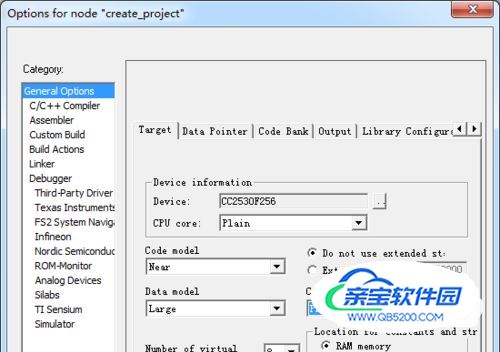
- 12
设置链接如下所示,设置Link属性:
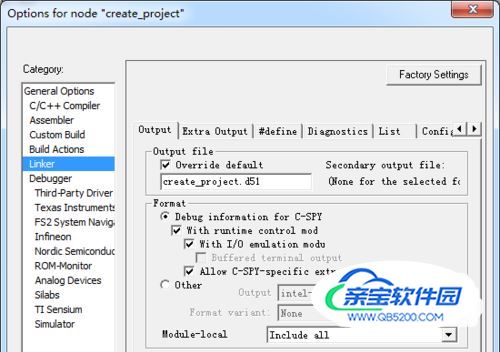
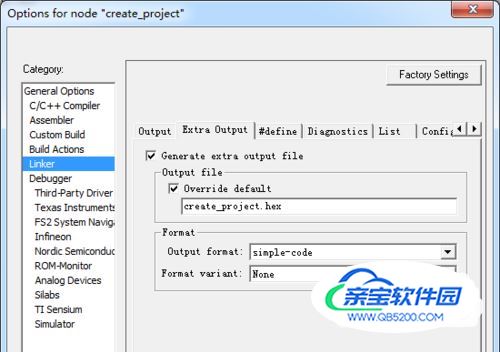
- 13
选择Debugger选择调试器,比如调试cc2530就是用Texas Instruments,如下所示:

- 14
链接文件在编译无错后,点击Make按钮,如下所示:
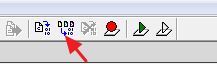
- 15
Debug下载调试如下所示,点击Download and Debug,点击全速运行就可以下载代码:
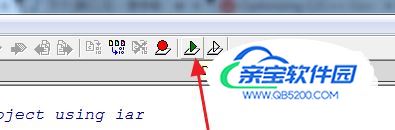
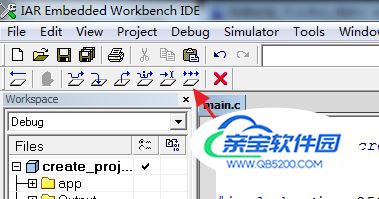
加载全部内容